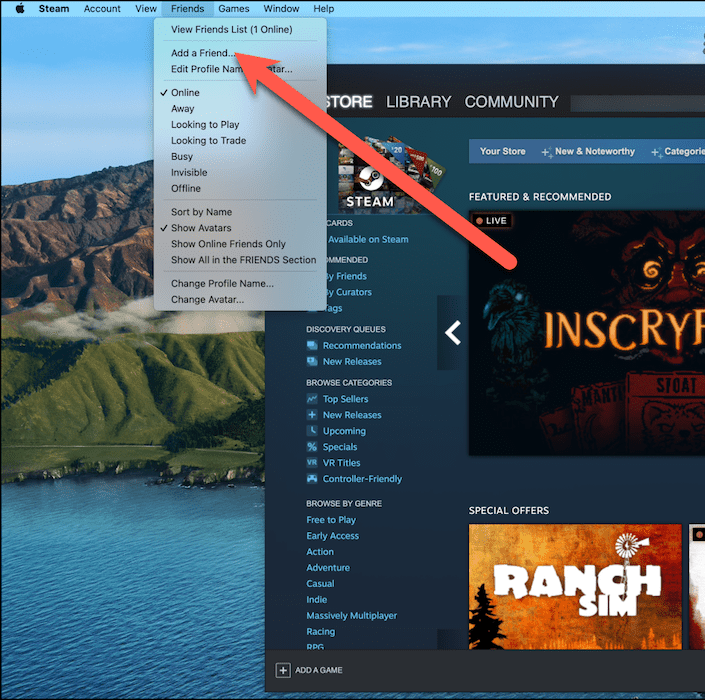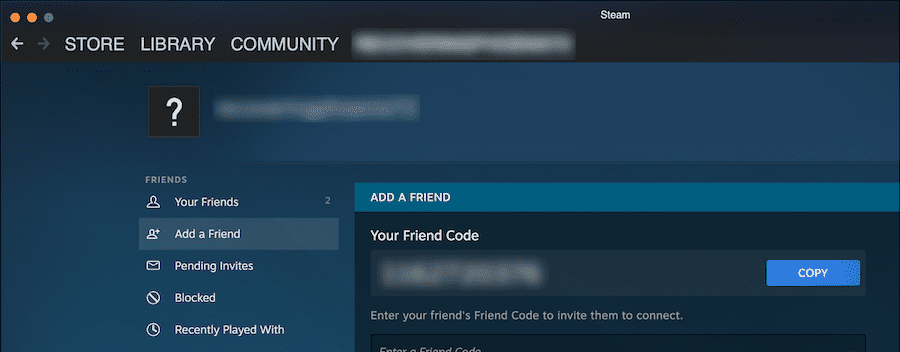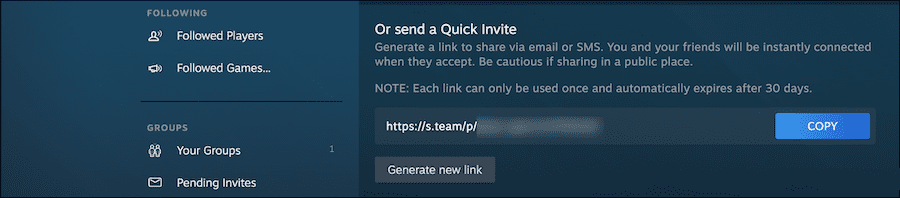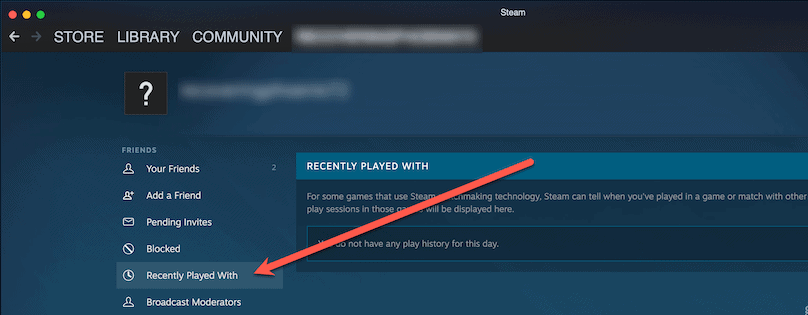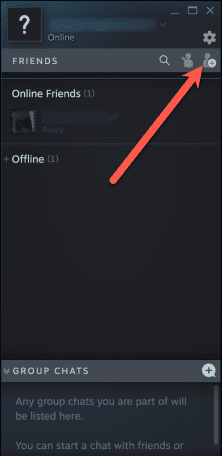Steam တွင် co-op ဂိမ်းများကို အတူတကွကစားရန် ပြီးပြည့်စုံသောအုပ်စုကို သင်တွေ့ရှိထားသော်လည်း ၎င်းတို့ကို အခြားဂိမ်းတွင်ပါဝင်နိုင်စေရန် သင်မည်ကဲ့သို့သေချာစေသနည်း။
Steam သည် သင့်အား လေ့ကျင့်နိုင်စေမည့် သူငယ်ချင်းများစာရင်းကို ဖန်တီးနိုင်စေပါသည်။ သင်အကြိုက်ဆုံးဂိမ်းများ သင်အနှစ်သက်ဆုံးလူများနှင့်။ သင်နှင့်အတူကစားလိုသူများကိုရှာဖွေရန်နည်းလမ်းများစွာရှိသည်၊ ထို့ကြောင့် Steam တွင်သူငယ်ချင်းများထည့်နည်းကိုကြည့်ရှုကြပါစို့။
Steam ၏သူငယ်ချင်းများစာရင်း
ကိုယ်ကြိုက်တဲ့သူငယ်ချင်းတွေကို ထည့်ပေးလိုက်ပါ။ ရေနွေးငွေ့ဂိမ်းပလက်ဖောင်း ကစားသူအများအပြားဂိမ်းကမ္ဘာသစ်တစ်ခုဖွင့်လှစ်။ ၎င်းတို့ကို သင်၏အွန်လိုင်းဂိမ်းများသို့ ဖိတ်ခေါ်နိုင်မည်ဖြစ်ပြီး၊ ကစားသူအများအပြားရှိသည့်နေရာများတွင် ၎င်းတို့နှင့် ပူးပေါင်းဆောင်ရွက်ခြင်း၊ နှင့် အခြားအရာများကို လုပ်ဆောင်နိုင်မည်ဖြစ်သည်။
သင့်သူငယ်ချင်းများ ကစားနေသည့်ဂိမ်းများ၊ သင့်ကွန်ပြူတာ သို့မဟုတ် ဖုန်းမှ ၎င်းတို့ထံ အသံနှင့် စာတိုပေးပို့ခြင်း သို့မဟုတ် လက်ဆောင်များအဖြစ် ဂိမ်းများကိုပင် ပေးပို့နိုင်ကြောင်း သင်တွေ့မြင်နိုင်ပါသည်။ အခွင့်ကောင်းယူချင်ပေမည်။ Steam ၏ မိသားစုစာကြည့်တိုက် မျှဝေခြင်းစနစ် သင့်သူငယ်ချင်းများနှင့် မိသားစုများသည် နှစ်များတစ်လျှောက် ၎င်းတို့ရရှိထားသည့်ဂိမ်းများကို ပျော်ရွှင်စွာခံစားခွင့်ပေးသည်။
သင်သည် သင်၏ Steam အကောင့်ကို Discord နှင့်ပင် ချိတ်ဆက်နိုင်ပြီး ထိုနေရာတွင် သင်၏ချိတ်ဆက်မှုများကို သင့်ဂိမ်းကစားခြင်းအခြေအနေကို မြင်နိုင်စေပါသည်။ ပထမဦးစွာ Steam တွင် သူငယ်ချင်းများထည့်ရန် လိုအပ်ပါသည်။
Steam တွင် သူငယ်ချင်းတစ်ယောက်ထည့်နည်း
Steam သူငယ်ချင်းများကို ရှာတွေ့နိုင်သည့် ပထမဆုံးနည်းလမ်းမှာ သင်သိသောလူများကို ပေါင်းထည့်ခြင်းဖြစ်သည်။ သူငယ်ချင်းကုဒ်ကို အသုံးပြု၍ သို့မဟုတ် အမြန်ဖိတ်ကြားမှုစနစ်ကို အသုံးပြု၍ ၎င်းကို သင်ပြုလုပ်နိုင်သည်။
Steam Friend Codes ကိုအသုံးပြုခြင်း။
သူငယ်ချင်းကုဒ်ကိုအသုံးပြု၍ Steam သူငယ်ချင်းများထည့်ရန်-
- app တစ်ခုဖွင့်ပါ ရနှေးငှေ့ သင်၏ PC သို့မဟုတ် Mac တွင်။
- နေရာချပါ သူငယ်ချင်း အပလီကေးရှင်း၏ထိပ်ရှိ toolbar (Windows) သို့မဟုတ် မီနူးဘား (Mac)။
- انقرفوق သူငယ်ချင်းထည့်ပါ .
- ကော်ပီ ကုဒ် သင့်သူငယ်ချင်းကို စာတိုပေးပို့ခြင်း သို့မဟုတ် အီးမေးလ်ဖြင့် သင့်သူငယ်ချင်းထံ ပေးပို့ပါ။ အဲဒါကို ဘယ်လိုထည့်ရမယ်ဆိုတာ သိဖို့လိုလိမ့်မယ်။
- သင့်တွင် ၎င်းတို့၏ သူငယ်ချင်းကုဒ်ရှိပါက ၎င်းကို သင့်အောက်ရှိ အကွက်တွင် ထည့်သွင်းပြီး ကလစ်နှိပ်ပါ။ ဖိတ်ကြားချက်ပေးပို့ပါ။ .
Speed Invitations ကိုသုံးပါ။
သူတို့ကို အမြန်ဖိတ်ခေါ်ချင်ရင်လည်း လုပ်နိုင်ပါတယ်။ အမြန်ဖိတ်ကြားချက်လင့်ခ်ကို တစ်ကြိမ်သာအသုံးပြုနိုင်ပြီး ၎င်းသည် ရက် 30 အကြာတွင် သက်တမ်းကုန်ဆုံးမည်ဖြစ်သည်။ .
- page မှ သူငယ်ချင်းထည့်ပါ Steam တွင် ရှာဖွေပါ။ သို့မဟုတ် အမြန်ဖိတ်စာ ပေးပို့ပါ။ .
- انقرفوق ကူးယူထားပါသည် သင့်လင့်ခ်၏ဘေးတွင်
- လင့်ခ်ကို သင့်သူငယ်ချင်းထံ အီးမေးလ် သို့မဟုတ် စာသားမက်ဆေ့ချ်တွင် ကူးထည့်ပါ။
- လင့်ခ်အသစ်လိုအပ်ပါက နှိပ်ပါ။ လင့်ခ်အသစ်တစ်ခု ဖန်တီးပါ။ မင်းရဲ့ link အောက်မှာ
Steam သူငယ်ချင်းများကိုရှာပါ။
သင့်သူငယ်ချင်းကိုလည်း သင်ရှာဖွေနိုင်သည်။ သူ သို့မဟုတ် သူမ၏ ပရိုဖိုင်အမည်ကို သိသော်လည်း အခြား ဆက်သွယ်ရန် အချက်အလက်ကို မသိပါက ကောင်းပါတယ်။ ဥပမာအားဖြင့်၊ Team Fortress အများသူငှာ ဧည့်ခန်းတွင် သင်တွေ့ရှိရသော ကျပန်းဖြစ်သော်လည်း ပြီးပြည့်စုံသော ဂိမ်းကစားဖော်ကို ဤနည်းဖြင့် သင်ရှာဖွေပုံဖြစ်သည်။
ဒီလိုလုပ်ဖို့-
- စာမျက်နှာ၌ သူငယ်ချင်းထည့်ပါ တွေ့တဲ့အထိ အောက်ကိုဆင်းပါ။ ဒါမှမဟုတ် သင့်သူငယ်ချင်းကို ရှာကြည့်ပါ။ .
- သင့်သူငယ်ချင်း၏ အမည်အပြည့်အစုံ သို့မဟုတ် အသုံးပြုသူအမည်ကို ရိုက်ထည့်ပါ၊ ထို့နောက် မှန်ဘီလူးကို နှိပ်ပါ။
- သင်ထည့်လိုသောလူကို ရွေးချယ်သောအခါ၊ နှိပ်ပါ။ သူငယ်ချင်းအဖြစ်ထည့်ပါ။ .
Steam မှာတွေ့တဲ့ သူငယ်ချင်းကို ဘယ်လိုထည့်မလဲ။
နောက်ဆုံးတွင်၊ အချို့ဂိမ်းများသည် Steam ၏ ပေါင်းစပ်ဖန်တီးမှုနည်းပညာကို Steam မှ အသုံးပြုပါသည်။ Steam ၏ matchmaking အင်္ဂါရပ်ကို အသုံးပြု၍ တစ်စုံတစ်ဦးနှင့် ဂိမ်းတစ်ခုကို ကစားပြီးနောက်၊ ထိုလူကို သင်ရှာဖွေနိုင်ပြီး ၎င်းတို့ကို သင့်သူငယ်ချင်းများစာရင်းတွင် ထည့်သွင်းနိုင်သည်။
Steam တွင် လိုက်ဖက်သော သူငယ်ချင်းကို ထည့်ရန်-
- စာမျက်နှာ၌ သူငယ်ချင်းထည့်ပါ , ကလစ်နှိပ်ပါ မကြာသေးမီက ကစားခဲ့သော အရာများ .
- Steam သည် သင်နှင့်ကစားဖူးသော အသုံးပြုသူများ အပါအဝင် သင့်ကစားမှတ်တမ်းကို ပြသပါမည်။
- သူငယ်ချင်းအဖြစ်ထည့်လိုသောလူကိုရှာပြီး “ခလုတ်ကိုနှိပ်ပါ။ သူငယ်ချင်းအဖြစ်ထည့်ပါ" .
Steam တွင် Friends window ကိုအသုံးပြုခြင်း။
Steam တွင် ပင်မအက်ပ်နှင့် သင်ဖွင့်နိုင်သည့် ပေါ့ပ်အပ်တစ်ခု သူငယ်ချင်းများ ဝင်းဒိုးလည်း ရှိသည်။ ဤတွင်၊ သင်သည် သင့်သူငယ်ချင်းများကို အွန်လိုင်းတွင် မြင်နိုင်သည်၊ ဝင်လာသော တောင်းဆိုချက်များကို လက်ခံသည်၊ ချတ်လုပ်သည် သို့မဟုတ် သူငယ်ချင်းအသစ်များကို ထည့်နိုင်သည်။
Steam တွင် Friends Window ကိုအသုံးပြုရန်-
- နေရာချပါ သူငယ်ချင်းများ Steam အက်ပ်မှ တူးလ်ဘား (Windows) သို့မဟုတ် မီနူးဘား (Mac) တွင်ဖြစ်စေ။
- انقرفوق သူငယ်ချင်းများစာရင်းကိုကြည့်ပါ။ .
- သူငယ်ချင်းတစ်ဦးကို ထည့်ရန် အပေါင်းလက္ခဏာဖြင့် လူ၏ပုံသဏ္ဌန်ပုံသဏ္ဌန်ကို နှိပ်ပါ။
ဤဝင်းဒိုးရှိ သူငယ်ချင်းတစ်ဦးအား ညာဖက်ကလစ်နှိပ်ပါက၊ ၎င်းတို့ကို မက်ဆေ့ချ်ပေးပို့ခြင်း၊ အသံချတ်တစ်ခု စတင်ခြင်း၊ ၎င်းတို့၏ ပရိုဖိုင်ကို ကြည့်ရှုခြင်းနှင့် အခြားအရာများကို လုပ်ဆောင်နိုင်ပါသည်။
Steam တွင် သူငယ်ချင်း ဖိတ်ကြားချက်များကို လက်ခံနည်း
တစ်စုံတစ်ယောက်က သင့်ကို Steam တွင် သူငယ်ချင်းအဖြစ် ပေါင်းထည့်ပါက၊ ၎င်းတို့၏ ဖိတ်ကြားချက်ကို နေရာနှစ်နေရာမှ တစ်နေရာ၌ ရှာတွေ့နိုင်ပါသည်။ Floating Friends Window တွင် ဆိုင်းငံ့ထားသော ဖိတ်ကြားချက်များကို ပြသသည့် အိုင်ကွန်တစ်ခု ပါရှိသည်။ အိုင်ကွန်တစ်ခု၏ဘေးတွင်ရှိသည်။ သူငယ်ချင်းများထည့်ပါ။ ဖြောင့်စင်းပြီး တစ်စုံတစ်ယောက်သည် သူ့လက်ကို ဝှေ့ယမ်းနေပုံရသည်။
ပင်မ Steam ဝင်းဒိုးတွင် ဆိုင်းငံ့ထားသော ဖိတ်ကြားမှုများအတွက် ကိုယ်ပိုင်နေရာရှိသည်။ စာမျက်နှာတစ်ခုဖွင့်ပြီးတာနဲ့ သူငယ်ချင်းထည့်ပါ , ကလစ်နှိပ်ပါ ဆိုင်းငံ့ထားသော ဖိတ်ကြားချက်များ .
အခြားသူများထံမှ ဆိုင်းငံ့ထားသည့် ဖိတ်ကြားချက်များကို ဤနေရာတွင် တွေ့ရပါမည်။ သင်လိုချင်ပါက သင်ပေးပို့ထားသော ဖိတ်ကြားချက်များကိုလည်း ပယ်ဖျက်နိုင်သည်။
Steam မှာ သူငယ်ချင်းတစ်ယောက် ရှာမတွေ့ရင် ဘယ်လိုလုပ်မလဲ။
သင့်သူငယ်ချင်းကို ရှာတွေ့ရန် ကြိုးစားခဲ့ပြီး သင့်တွင် ဆိုင်းငံ့ထားသည့် ဖိတ်ကြားမှုများ မရှိပါက၊ စစ်ဆေးရန် အချက်အချို့ရှိပါသည်။
- ရဖို့သေချာပါစေ။ သူငယ်ချင်းကုဒ် အမှန် ။ . ခလုတ်ကို အသုံးပြုခိုင်းပါ။ ကော်ပီ အပြာရောင် ဒါမှမဟုတ် ကိုယ်တိုင်လုပ်ပါ။
- လင့်ခ်သုံးရင် အမြန်ခေါ်ပါ။ သက်တမ်းကုန်သွားနိုင်သည်။ သင် သို့မဟုတ် သင့်သူငယ်ချင်းသည် အသစ်တစ်ခုကို ဖန်တီးပြီး စမ်းသုံးနိုင်သည်။
- အကယ်၍ သင်သည် အမည်ဖြင့် ရှာဖွေပါက၊ သူ၏အမည်၏ စာလုံးပေါင်းအမျိုးမျိုးကို စမ်းကြည့်ပါ သို့မဟုတ် သူ၏ပရိုဖိုင်အမည်ကို သူ၏အမည်ရင်း၏ တစ်စိတ်တစ်ပိုင်းနှင့် ပေါင်းစပ်ပါ။
ဥပမာအားဖြင့်၊ သင်သည် ထိုအမည်ရှိသူကို ရှာလိုပါက "Jeff" နှင့် "Jeffery" နှစ်မျိုးလုံးကို စမ်းကြည့်နိုင်သည်။ သင်သည် တစ်စုံတစ်ဦး၏ ပရိုဖိုင်အမည်ကို သိသော်လည်း ရာနှင့်ချီသော သို့မဟုတ် ထောင်ပေါင်းများစွာသော ရလဒ်များကို ပြသနေပါက၊ သင်သည် ရှာဖွေရေးစာကြောင်းတွင် ပထမဆုံး သို့မဟုတ် နောက်ဆုံးအမည်ကို ထည့်ကြည့်ပါ။
နောက်ဆုံးအနေနဲ့၊ သင်သူငယ်ချင်းအဖြစ်ထည့်လိုတဲ့လူကို မတော်တဆ ပိတ်ဆို့မထားမိကြောင်း သေချာစေနိုင်ပါတယ်။ ဘေးဘက်မီနူးမှ "" ကိုနှိပ်ပါ။ တားမြစ်ထားသည် ပြီးတော့ ဘယ်ကစားသမားကို သင်ပိတ်ဆို့ထားလဲဆိုတာ သင်တွေ့နိုင်တယ်။
ဂိမ်းများသည် အသိုင်းအဝိုင်းတစ်ခု ဖြစ်လာစေရန် ရည်ရွယ်သည်။
တစ်ကိုယ်တော် ကစားနေချိန်တွင် ပျော်ရွှင်ဖွယ်ကောင်းသည်မှာ သေချာသည်၊ သင့်တွင် အခြားကစားသမားများနှင့် ကစားရန် အသိုင်းအဝိုင်းရှိလျှင် ပိုကောင်းပါသည်။ ဒါက ဆွဲဆောင်မှုရဲ့ တစ်စိတ်တစ်ပိုင်းပါ။ Twitch ကဲ့သို့သော ပလပ်ဖောင်းများ အခြားသူများကစားပုံနှင့် ၎င်းတို့နှင့်ပူးပေါင်းနိုင်သည်ကို သင့်အား ကြည့်ရှုခွင့်ပေးသည်။
ကျပန်းပွဲများသာ ထွက်သွားနိုင်သည်။ အကယ်၍ သင်သည် ကျပန်းကစားသမားများနှင့် အများအပြားကစားပါက၊ သင်ပုံမှန်ဆက်ဆံလိုသည်ထက် ပိုမိုစိတ်ပျက်စရာများကို ကြုံတွေ့ရနိုင်သည်။
ဒါက Steam က Friends List အင်္ဂါရပ်ကို မိတ်ဆက်ပေးရတဲ့ အကြောင်းရင်းတွေထဲက တစ်ခုပါ။ ၎င်းကို အကောင်းဆုံးအသုံးချပါ၊ သင့်ဂိမ်းများကို မျှဝေပါ၊ သင်၏အားလပ်ချိန်များကို ပျော်ရွှင်စွာ အသုံးပြုပါ။
အရင်းအမြစ်-groovypost.com